Windows10系统电脑打开和设置夜间模式/护眼模式的方法
时间:2020-08-24 08:59:41来源:装机助理重装系统www.zhuangjizhuli.com作者:由管理员整理分享
一般在新的操作Windows10系统上提供了和手机类似的夜间模式,以减少电脑屏幕发出的蓝光减少对视觉系统的伤害,那么近日却有Windows10系统用户来反应,在使用电脑时夜间模式要如何开启和关闭,怎么样设置让夜间模式自动在某个时间开启和关闭呢?对此下面就来介绍一下电脑夜间模式的开启和关闭的设置方法吧。
1、首先,进入设置,在点击开始菜单左键和右键都有进入Windows设置的选项;
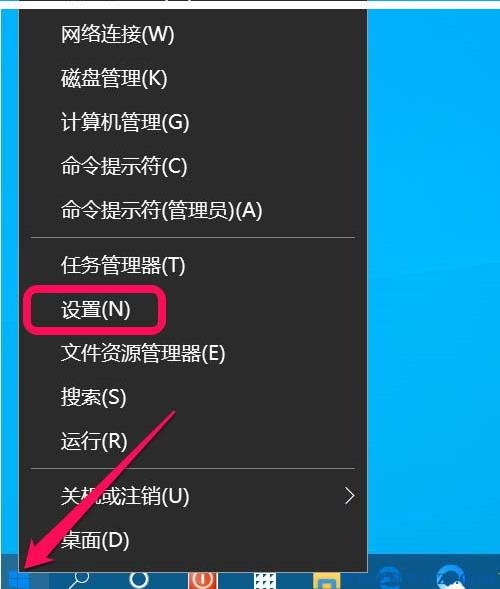
2、然后,在Windows设置窗口中,在点击系统选项;
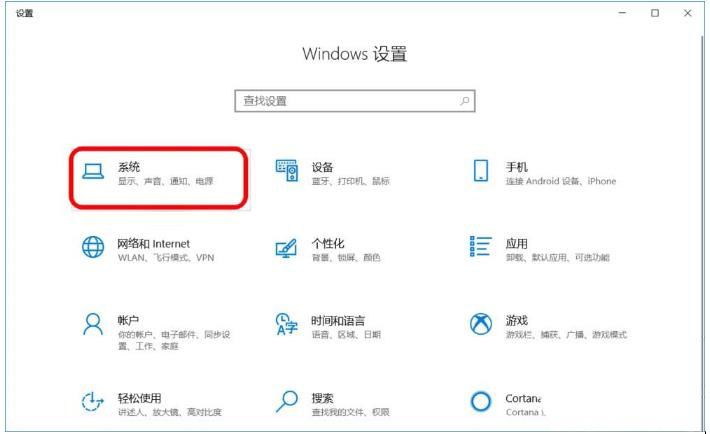
3、在点击显示右以在右侧看到:夜间模式的开关处于关的位置,点击使之处于开的位置;
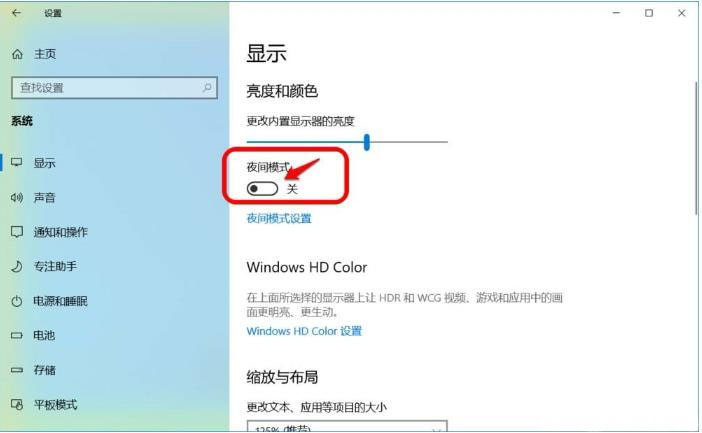
4、在点击为开,那么夜间模式开启,就可以进去设置;
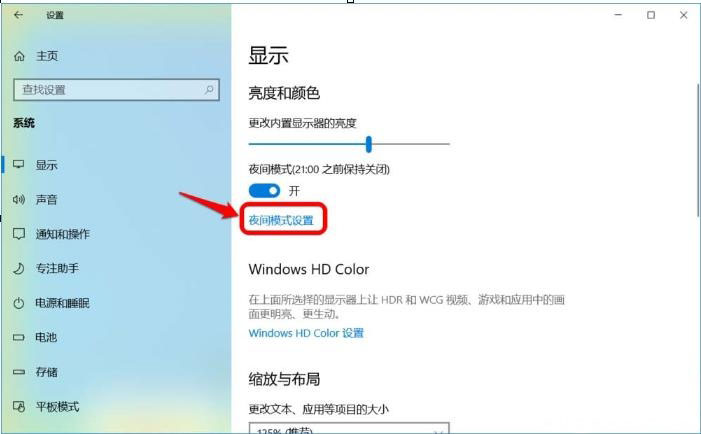
5、在夜间模式设置窗口中,就可以看到:屏幕发出的蓝光会在夜间影响你的睡眠。开启夜间模式可减少屏幕蓝光,提高你的睡眠质量,在点击立即启用;
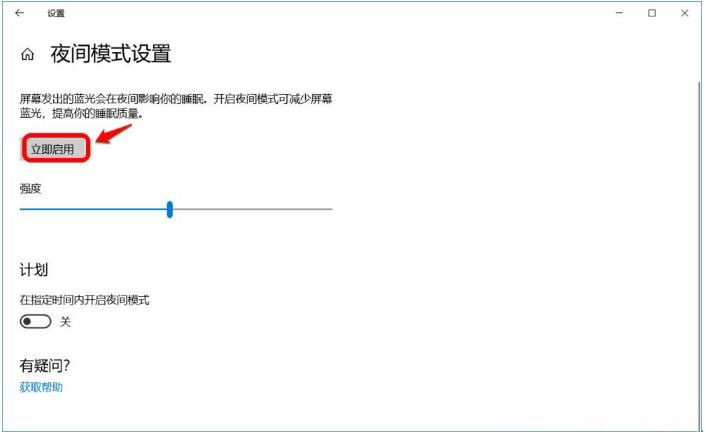
6、这时就要设置在指定时间开启夜间模式,在计划在指定时间内开启夜间模式 的开关仍处于关的位置;
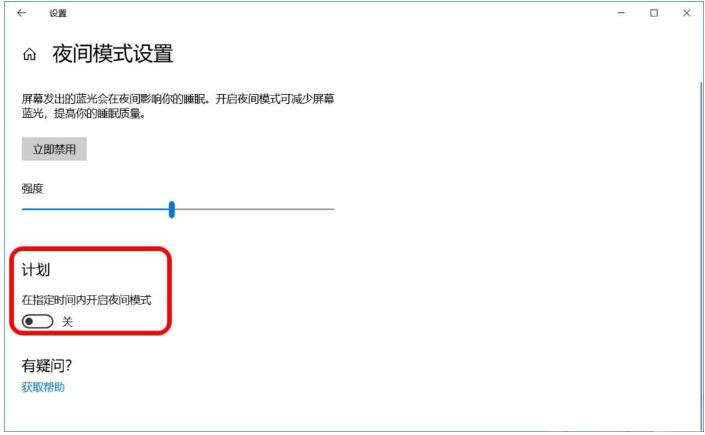
7、在点击开关使之处于开的位置,此时,夜间模式设置处显示为:关闭直到日落21:00,在点击立即启用,即夜间模式要到21:00才能开启。
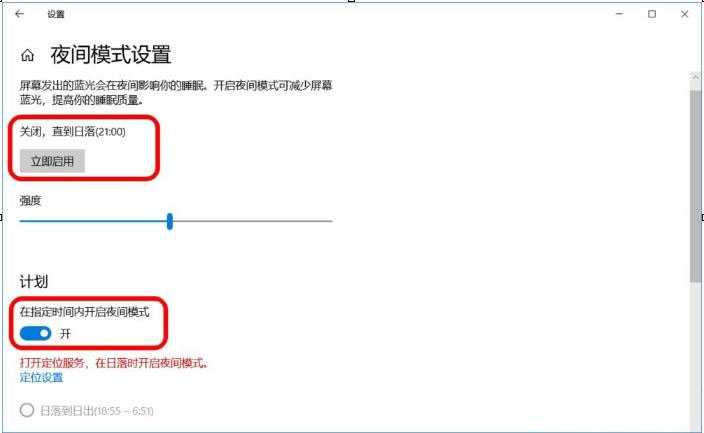
8、在夜间模式设置的计划处,我们可以看到:系统默认的是 设置小时;
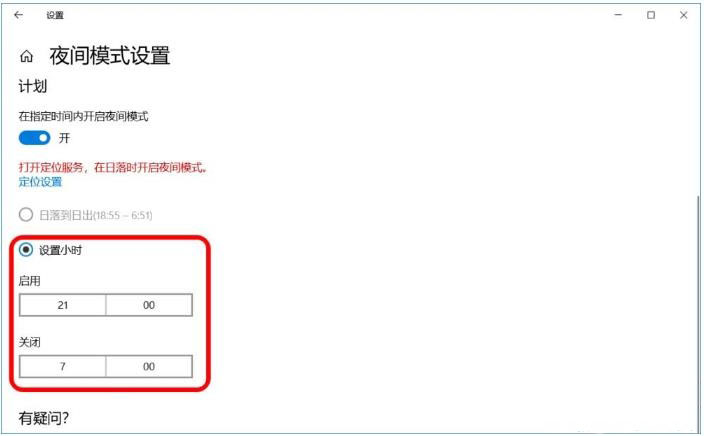
9、如果我们需要更改为:日落到日出(18:55 ~ 6:51)(系统根据不同地域确定日落和日出时间)则可根据系统的提示:打开定位服务,在日落时开启夜间模式,点击:定位设置;
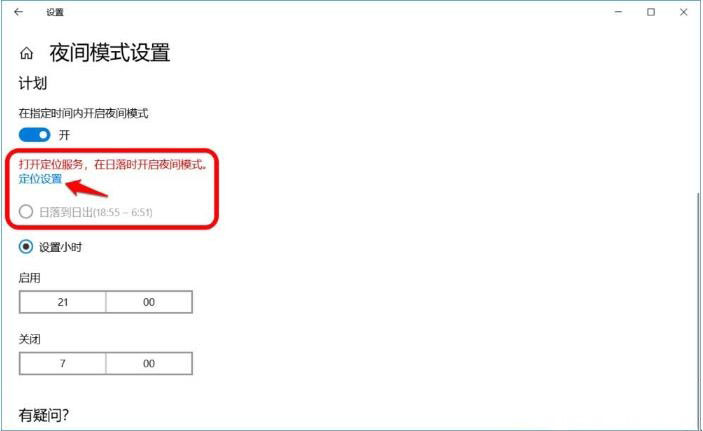
10、在打开的位置设置窗口中,就可以看到:允许应用访问你的位置信息下的开关默认是处于关的位置;
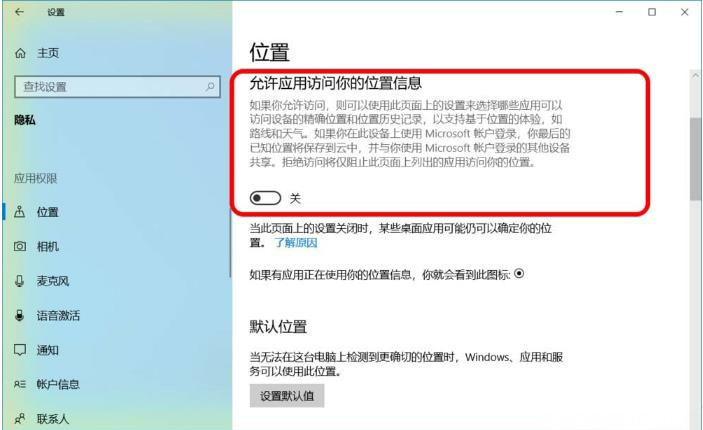
11、点击使之处于开的位置,再点击窗口左上角向左的箭头,回到夜间模式设置窗口;
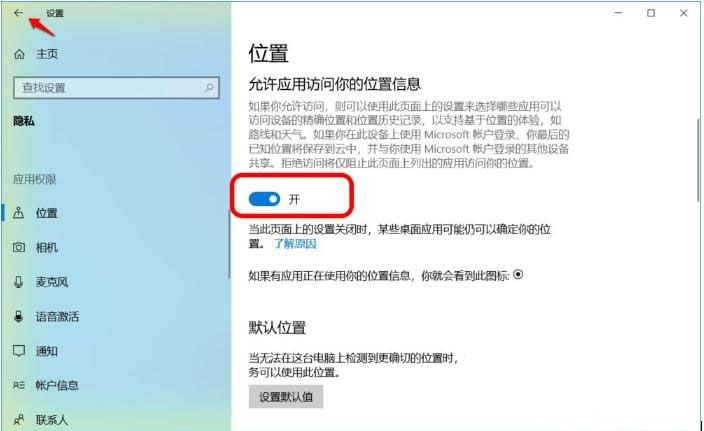
12、在夜间模式设置窗口中,就可以看到:
夜间模式设置的计划
在指定时间内开启夜间模式 已更改为:
日落到日出(18:55 ~ 6:51)
夜间模式设置 下也更改为:
关闭 直到日落(18:55)
退出设置窗口。

13、当时间到达18:55以后,再打开系统,在选择显示,可以看到:夜间模式(6:51之前保持开启);
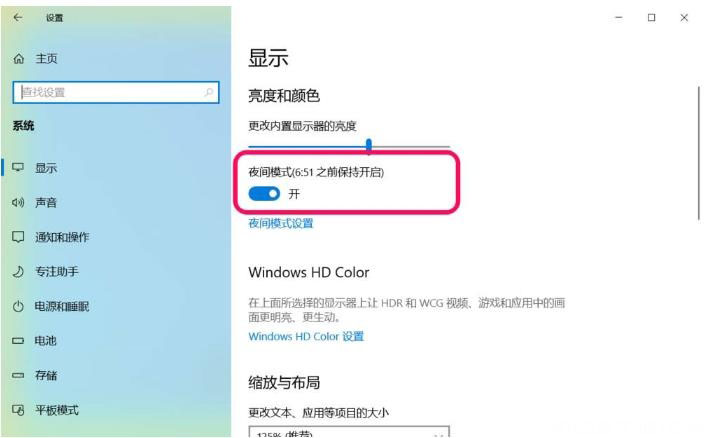
14、进入夜间模式设置可以看到:在点击打开,直到日出(6:51)。
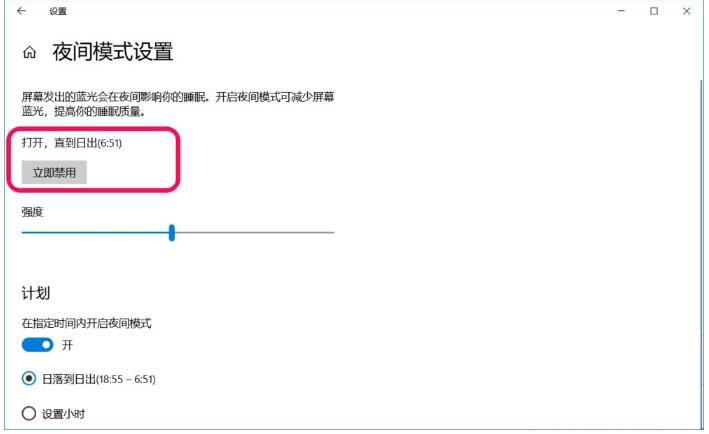
以上就是电脑设置夜间模式的开和关,还是指定时间开启和关闭的相关方法就介绍到这了,这是一个对健康十分有利的设置,感兴趣的用户也可以试试哟,希望这个教程对大家有所帮助。
1、首先,进入设置,在点击开始菜单左键和右键都有进入Windows设置的选项;
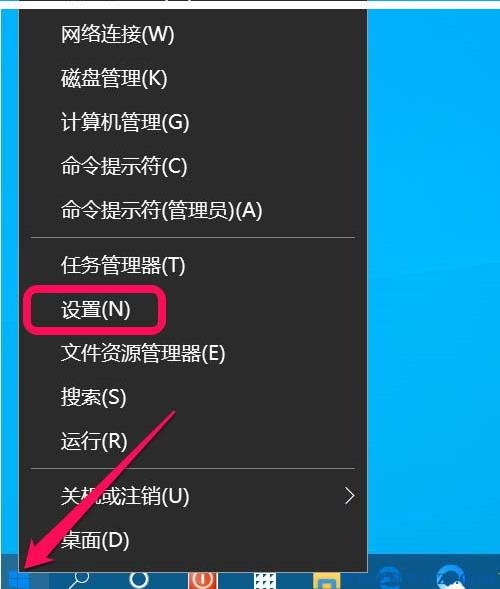
2、然后,在Windows设置窗口中,在点击系统选项;
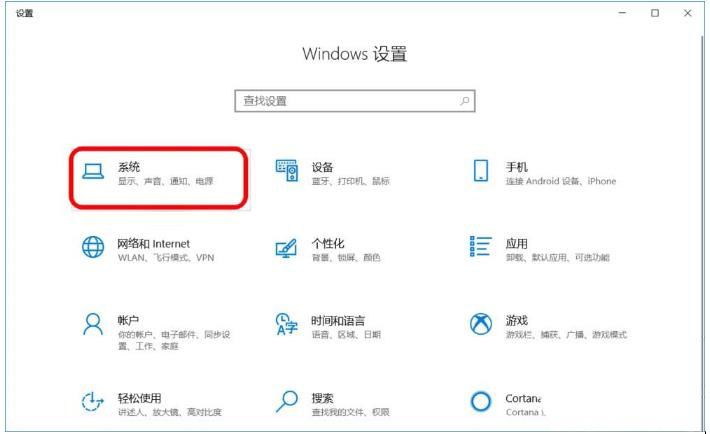
3、在点击显示右以在右侧看到:夜间模式的开关处于关的位置,点击使之处于开的位置;
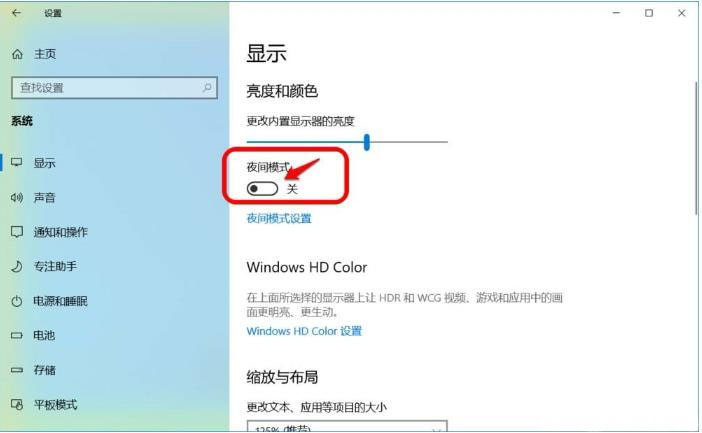
4、在点击为开,那么夜间模式开启,就可以进去设置;
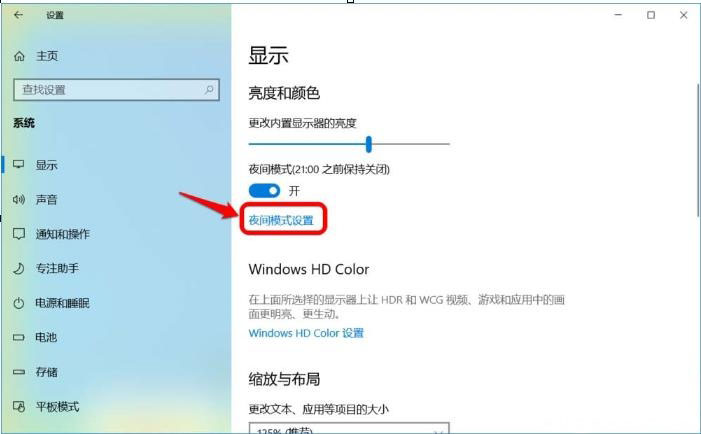
5、在夜间模式设置窗口中,就可以看到:屏幕发出的蓝光会在夜间影响你的睡眠。开启夜间模式可减少屏幕蓝光,提高你的睡眠质量,在点击立即启用;
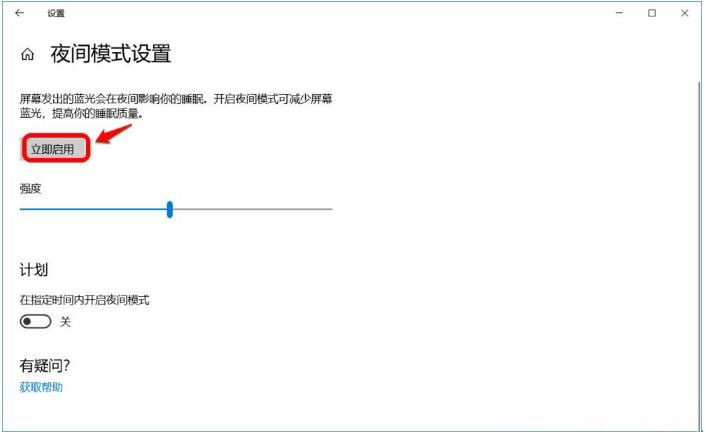
6、这时就要设置在指定时间开启夜间模式,在计划在指定时间内开启夜间模式 的开关仍处于关的位置;
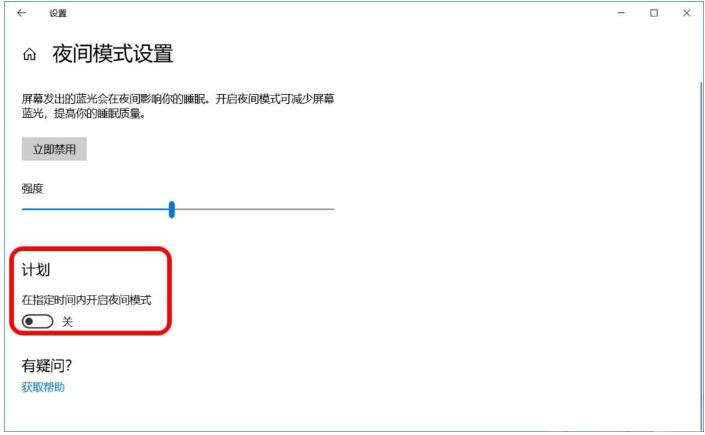
7、在点击开关使之处于开的位置,此时,夜间模式设置处显示为:关闭直到日落21:00,在点击立即启用,即夜间模式要到21:00才能开启。
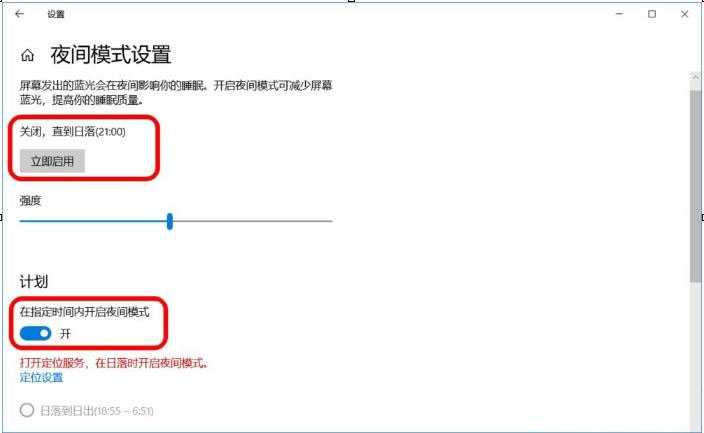
8、在夜间模式设置的计划处,我们可以看到:系统默认的是 设置小时;
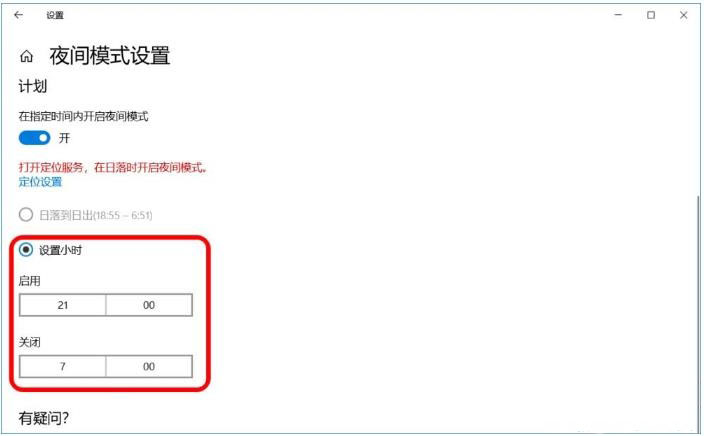
9、如果我们需要更改为:日落到日出(18:55 ~ 6:51)(系统根据不同地域确定日落和日出时间)则可根据系统的提示:打开定位服务,在日落时开启夜间模式,点击:定位设置;
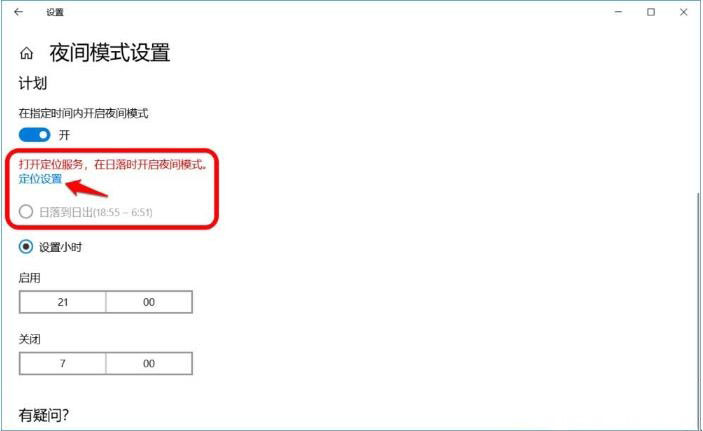
10、在打开的位置设置窗口中,就可以看到:允许应用访问你的位置信息下的开关默认是处于关的位置;
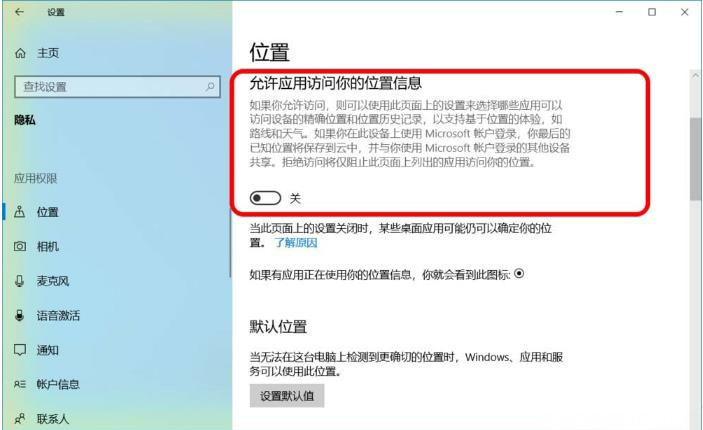
11、点击使之处于开的位置,再点击窗口左上角向左的箭头,回到夜间模式设置窗口;
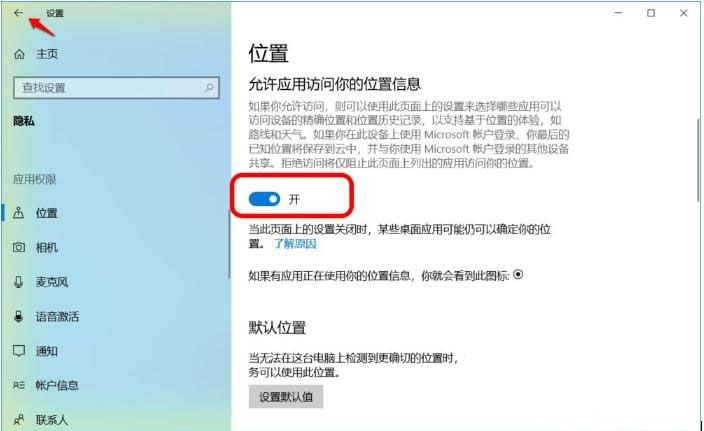
12、在夜间模式设置窗口中,就可以看到:
夜间模式设置的计划
在指定时间内开启夜间模式 已更改为:
日落到日出(18:55 ~ 6:51)
夜间模式设置 下也更改为:
关闭 直到日落(18:55)
退出设置窗口。

13、当时间到达18:55以后,再打开系统,在选择显示,可以看到:夜间模式(6:51之前保持开启);
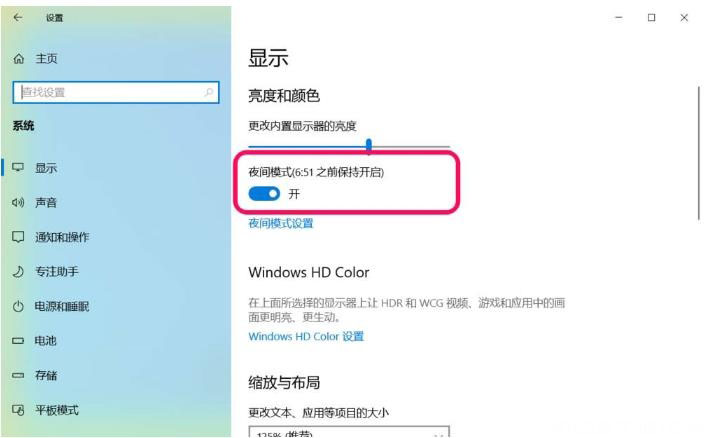
14、进入夜间模式设置可以看到:在点击打开,直到日出(6:51)。
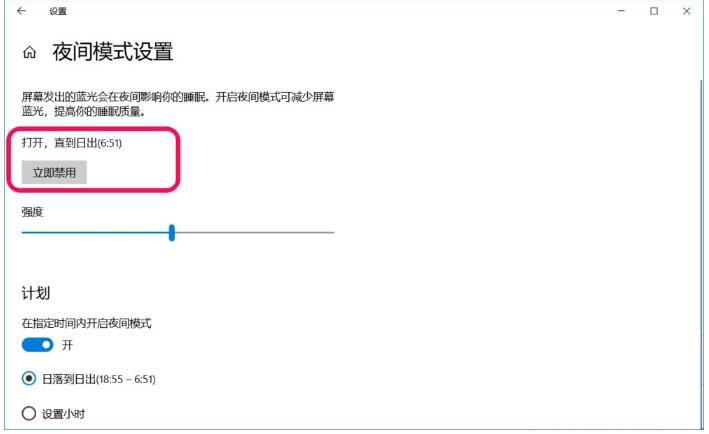
以上就是电脑设置夜间模式的开和关,还是指定时间开启和关闭的相关方法就介绍到这了,这是一个对健康十分有利的设置,感兴趣的用户也可以试试哟,希望这个教程对大家有所帮助。
分享到:
